Introduction
Ce document décrit comment configurer Cisco DNA Spaces avec Cisco Connected Mobile Experience (CMX) On-Prem.
Conditions préalables
Conditions requises
Cisco vous recommande de prendre connaissance des rubriques suivantes :
- Accès à l'interface de ligne de commande (CLI) ou à l'interface graphique utilisateur (GUI) des contrôleurs sans fil AireOS
- Espaces ADN Cisco
- Cisco CMX
Components Used
Les informations contenues dans ce document sont basées sur les versions de matériel et de logiciel suivantes :
- Contrôleur LAN sans fil 5520 (WLC) version 8.8.120.0
- Cisco CMX 10.6.1-47
Configuration
Diagramme du réseau

Configurations
Pour connecter CMX à Cisco DNA Spaces, CMX doit pouvoir atteindre le cloud Cisco DNA Spaces via HTTPS.
Configuration du proxy sortant
Cette configuration est requise si CMX est derrière un proxy.
Étape 1. Connectez-vous à l'interface de ligne de commande CMX et exécutez les commandes suivantes :
[cmxadmin@CMX-andressi ~]$ cmxos sysproxy http_proxy http://<proxy-server-address>:80/
[cmxadmin@CMX-andressi ~]$ cmxos sysproxy https_proxy https://<proxy-server-address>:443/
[cmxadmin@CMX-andressi ~]$ cmxos sysproxy no_proxy 127.0.0.1,localhost
[cmxadmin@CMX-andressi ~]$ cmxctl stop -a
[cmxadmin@CMX-andressi ~]$ cmxctl agent start
[cmxadmin@CMX-andressi ~]$ cmxctl start
Générer le jeton sur Cisco DNA Espaces
Étape 1. Générez le jeton sur les espaces d'ADN.
Connectez-vous aux espaces Cisco DNA et accédez à Setup > Wireless Setup > Add New

Étape 2. Sélectionnez Cisco AireOS/Catalyst :

Étape 3. Choisissez Via CMX On-Prem, puis sélectionnez la version de CMX.
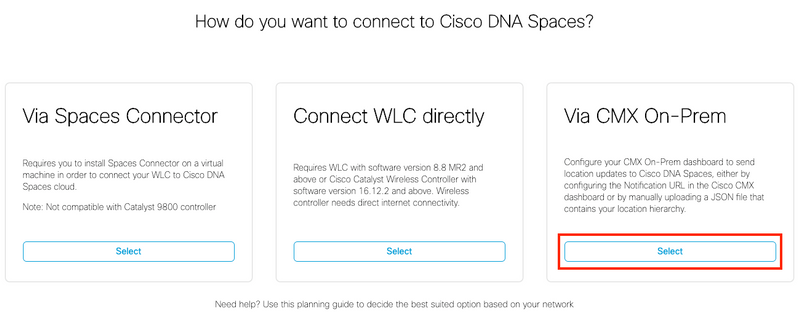
Étape 4. Cliquez sur Personnaliser l'installation

Étape 5. Cliquez sur Créer un nouveau jeton.

Étape 6. Entrez le nom et la description du jeton, puis cliquez sur Enregistrer.
Étape 7. Dans la nouvelle page « Personnaliser la configuration », sous la section Configurer le jeton dans CMX, cliquez sur Afficher les jetons. Passez la souris sur le jeton récemment créé et cliquez sur l'icône de touche :

Étape 8. Entrez vos informations d'identification Cisco DNA Spaces pour afficher et copier le jeton qui apparaît dans l'écran suivant.
Configurer le jeton sur CMX
Étape 1. Connectez-vous à Cisco CMX, accédez à Manage > Cloud Apps. Cliquez sur Enable, collez le jeton et cliquez sur Save.

Ajouter CMX à la hiérarchie des emplacements Cisco DNA Spaces
Étape 1. Accédez à Setup > Wireless Networks on DNA space et cliquez sur Add CMX:
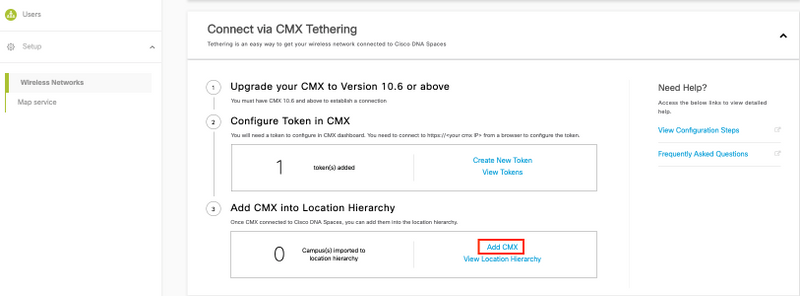
Étape 2. Choisissez l'emplacement où vous voulez importer CMX et cliquez sur Suivant. Si c'est la première fois que vous importez une CMX, vous pouvez voir l'emplacement par défaut, c'est-à-dire le nom de votre compte Cisco DNA Spaces.

Note: Cisco DNA Spaces ne vous permet pas d'ajouter deux noeuds CMX avec le même point d'accès.
Étape 3. Configurez le nom d'affichage et sélectionnez le campus, le bâtiment et les étages que vous voulez ajouter de CMX à la hiérarchie des emplacements. Cliquez ensuite sur Importer.

Cisco DNA Spaces organise la hiérarchie des emplacements en fonction des sites sélectionnés et inclut les points d'accès associés à chaque site.
Étape 4. Configurez le fuseau horaire par campus/bâtiment/étage en fonction de l'emplacement. Accédez à Hiérarchie des emplacements dans les espaces DNA Cisco. Placez le pointeur de la souris sur le campus, le bâtiment ou l'étage requis, puis cliquez sur Informations de localisation. Entrez les valeurs et cliquez sur Mettre à jour.
Note: Le fuseau horaire défini affecte les règles et les rapports de Cisco DNA Spaces.
Vérification
Pour confirmer que le proxy sortant est configuré sur CMX, exécutez cette commande :
[cmxadmin@CMX-andressi ~]$ cmxos sysproxy show
Pour confirmer que CMX communique avec Cisco DNA Spaces, accédez à Manage > Cloud Apps sur CMX et consultez les statistiques de la notification vers le nord :

Pour confirmer que la hiérarchie d'emplacement est configurée comme elle l'est sur CMX, accédez à Hiérarchie d'emplacement sur les espaces d'ADN et cliquez sur le nom CMX :

Dépannage
Il n'existe actuellement aucune information de dépannage spécifique pour cette configuration.
